文章详情页
Win10 1709禁用驱动程序强制签名的操作方法
浏览:88日期:2022-09-30 10:40:52
Win10 1709如何禁用驱动程序强制签名?如果你想在Win10 1709系统中安装驱动程序,就必须要有数字签名,而一些老板卡并没有数字签名的驱动,那么该如何安装呢?很简单,我们只要禁用驱动程序强制签名就可以了,具体的禁用方法请看下文。

步骤如下:
1、按下Win+R打开运行窗口,在窗口中输入命令gpedit.msc,然后点击确定按钮;
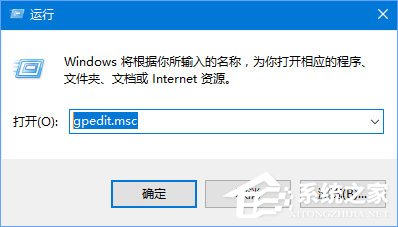
2、这时会打开本地组策略编辑器窗口,在打开的窗口中依次点击“用户配置/管理模板/系统/驱动程序安装”菜单项,在右侧的窗口中找到并双击打开“设备驱动程序的代码签名”一项;
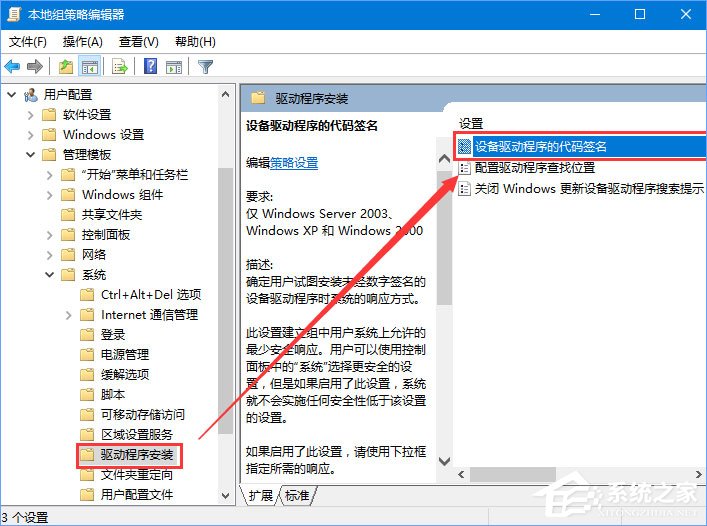
3、这时会打开该项的设置窗口,在这里选择“已启用”设置项,接着在下面的选项下拉菜单中,选择“忽略”菜单项,最后点击确定按钮;
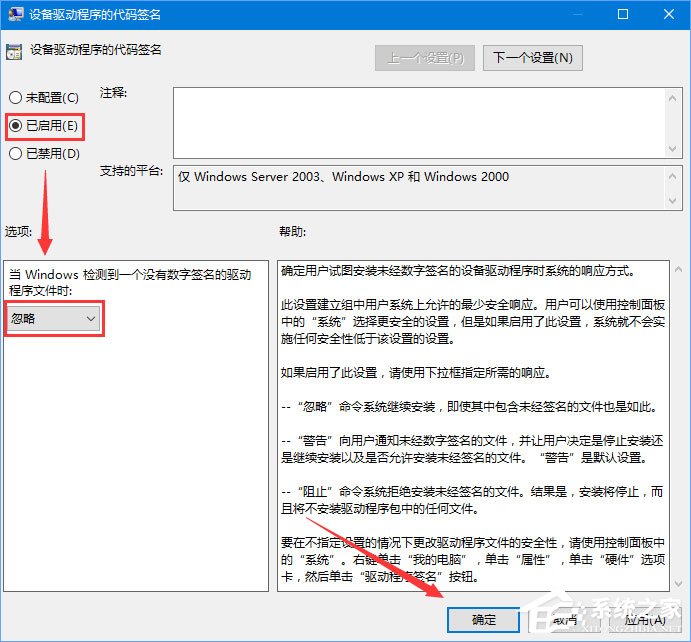
4、重新启动计算机,这样就可以正常安装老版卡的驱动程序了。
以上便是Win10 1709禁用驱动程序强制签名的操作方法,需要安装老版卡驱动程序的伙伴,可以按照小编介绍的方法进行关闭驱动程序强制签名。
相关文章:
1. Debian11怎么添加桌面快捷图标? Debian桌面快捷方式的添加方法2. 鼠标怎么设置为左手? deepin20左手鼠标设置方法3. 如何在电脑PC上启动Windows11和Linux双系统4. 苹果 macOS 11.7.3 更新导致 Safari 收藏夹图标无法正常显示5. mac程序没反应怎么办 mac强制关闭程序的方法6. Win10怎样正确安装IIS组件?Win10安装iis详细步骤7. Centos7下删除virbr0网卡信息的方法8. 统信UOS终端窗口怎么设置总在最前? UOS置顶终端窗口的技巧9. Win11 Build预览版25276怎么启用新版文件管理器?10. Win11重新安装显卡驱动怎么操作?Win11重新安装显卡驱动方法
排行榜

 网公网安备
网公网安备